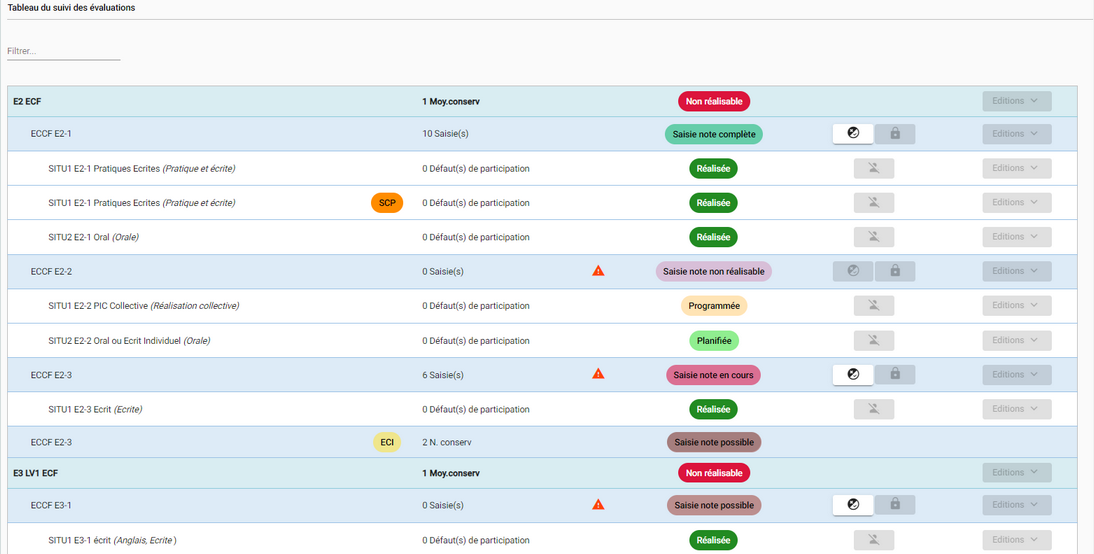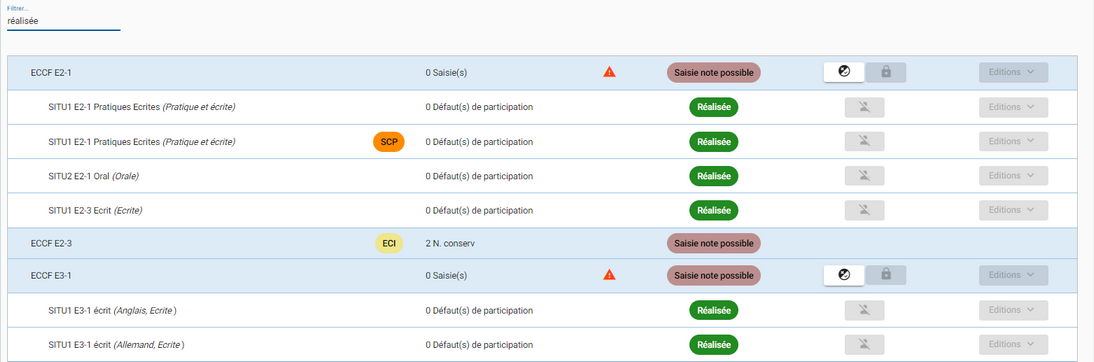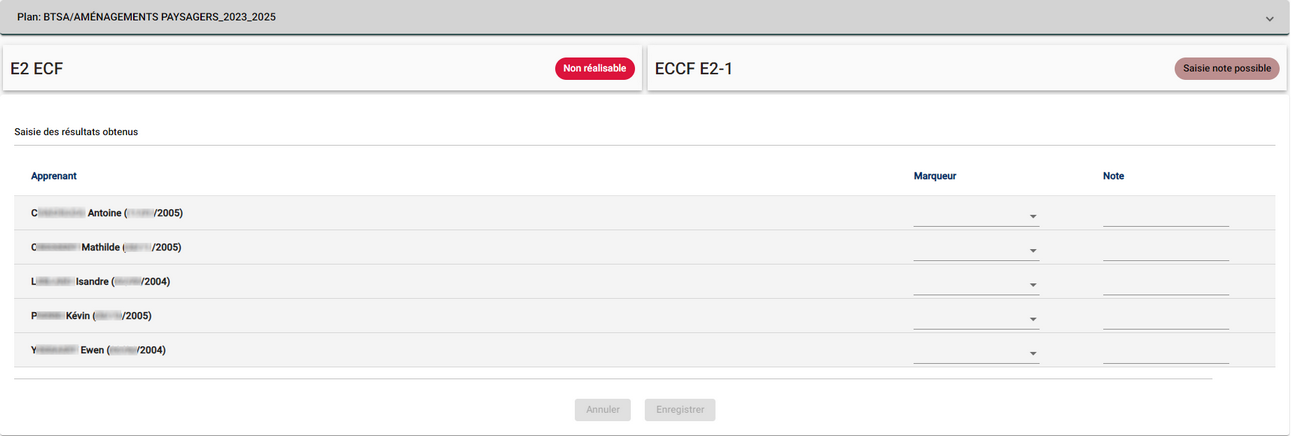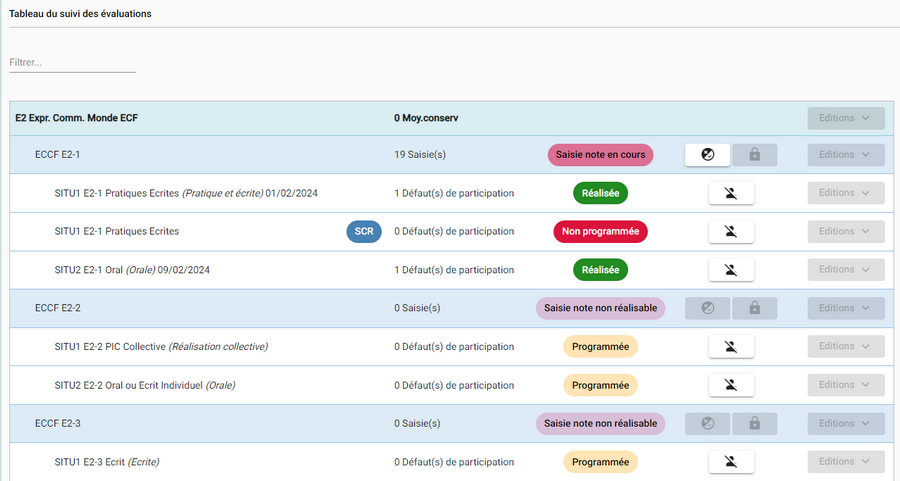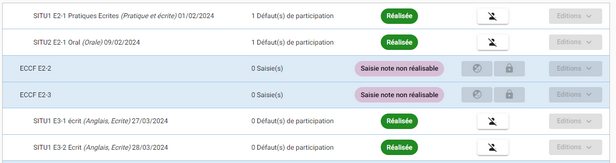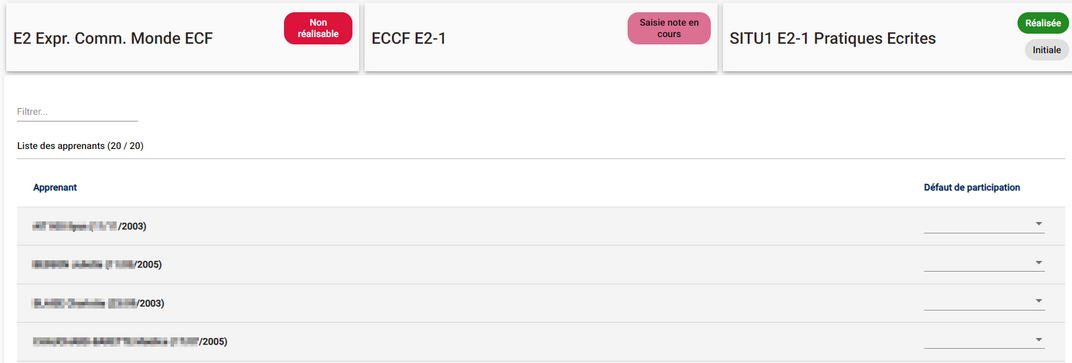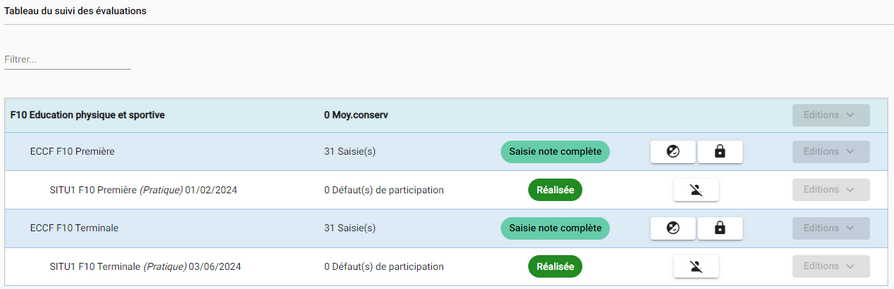![]() Le suivi des évaluations CCF permet de saisir les notes obtenues ou les absences des apprenants.
Le suivi des évaluations CCF permet de saisir les notes obtenues ou les absences des apprenants.
menu : Encadrement des épreuves > Suivi des évaluations CCF
profil : Chef établissement, Gestionnaire administratif, Prof. coordonnateur, Évaluateur principal
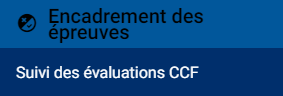
![]() Les profils :
Les profils :
•Les profils Chef établissement, Gestionnaire administratif et Prof. coordonnateur permettent de saisir les résultats obtenus de toutes les épreuves ECCF du plan ;
•Le profil Évaluateur principal permet de saisir les résultats obtenus uniquement à son propre ECCF.
![]() Les résultats obtenus correspondent aux notes des épreuves ECCF.
Les résultats obtenus correspondent aux notes des épreuves ECCF.
Avant de commencer
En préalable à la saisie des résultats obtenus par les candidats aux épreuves ECCF, vous devez vous assurer :
•Au niveau du plan que :
oLe plan est au statut validé ;
oToutes les situations de l'ECCF sont réalisées, c'est-à-dire qu'elles ont une date définitive antérieure à aujourd'hui ;
•Au niveau des apprenants, que vous avez :
oRattaché les apprenants au plan ;
oGéré les enseignements des apprenants
Vous indiquez ainsi quels candidats présentent une option facultative, la section européenne... afin de voir leur nom en saisie des résultats ;
oPersonnalisé le plan des apprenants
Vous y précisez les notes et moyennes conservées ainsi que les dispenses des candidats afin qu'ils soient grisés en saisie des résultats obtenus.
![]() Accès à la saisie des résultats obtenus
Accès à la saisie des résultats obtenus
Sur la liste des plans à gauche, cliquez sur le plan pour lequel vous avez des résultats à saisir :
Cette page affiche l'ensemble du plan d'évaluation et vous informe sur : •Le nombre de saisies : oMoyennes conservées pour les fiches épreuves ; oNotes obtenues, absence et dispense EPS pour les ECCF ; oNotes conservées pour les les ECI (contrôle d'intégration) ; •L'état de chaque ligne du plan : oLes fiches épreuves : ·L'état est Non réalisable si on ne peut pas saisir de résultats sur la fiche épreuve ; ·L'état est Réalisable si on peut saisir des résultats sur les ECCF de la fiche ; oLes épreuves ECCF : ·L'état est Saisie note bloquée si le plan n'est pas validé ; ·L'état est Saisie note non réalisable si l'une des situations de l'ECCF n'est pas réalisée ; ·L'état est Saisie note possible si toutes les situations de l'ECCF sont réalisées ; ·L'état est Saisie note en cours si vous avez commencé à saisir les notes obtenues ; ·L'état est Saisie note complète si toutes les notes de l'ECCF sont saisies ; oLes situations d'évaluations : ·L'état est Non programmée si vous n'avez pas défini de date sur la situation ; ·L'état est Programmée si la situation a une date prévisionnelle ; ·L'état est Planifiée si la situation a une date définitive, mais n'a pas encore eu lieu ; ·L'état est Réalisée si la situation a une date définitive antérieure à aujourd'hui.
Filtrer l'affichage
Afin de faciliter la lecture, vous pouvez utiliser le filtre en haut de la page sur les critères suivants : •Libellé court des fiches épreuves, ECCF et situations ; •Libellé des pastilles.
Par exemple, pour n'afficher que les situations ayant déjà eu lieu, tapez réalisée dans le filtre :
|
Cliquez sur le bouton
Pour chaque apprenant, vous pouvez soit : •Saisir la note obtenue ; •Indiquer un marqueur d'absence ou de dispense s'il s'agit d'une ECCF d'EPS.
Navigation
Depuis la page de saisie des résultats obtenus, vous pouvez utiliser le fil d'Ariane en haut de page afin de :
•Consulter l'ECCF pour lequel vous êtes en train de saisir les résultats ; •Consulter la fiche épreuve de l'ECCF dont vous saisissez les résultats ; •Consulter le plan sur lequel vous saisissez des résultats ; •Retourner sur la page de suivi des évaluations pour continuer la saisie des résultats d'une autre ECCF. |
![]() Accès à la saisie des défauts de participation
Accès à la saisie des défauts de participation
Sur la liste des plans à gauche, cliquez sur celui pour lequel vous avez des défauts de participation à saisir :
Cette page affiche l'ensemble du plan d'évaluation et vous informe sur l’état des situations d'évaluations : •Non programmée si vous n'avez pas défini de date sur la situation ; •Programmée si la situation a une date prévisionnelle ; •Planifiée si la situation a une date définitive, mais n'a pas encore eu lieu ; •Réalisée si la situation a une date définitive antérieure à aujourd'hui.
Quel que soit l’état de la situation d’évaluation, il est possible de saisir des défauts de participation.
Filtrer l'affichage
Afin de faciliter la lecture, vous pouvez utiliser le filtre en haut de la page sur les critères suivants : •Libellé court des fiches épreuves, ECCF et situations ; •Libellé des pastilles.
Par exemple, pour n'afficher que les situations ayant déjà eu lieu, tapez réalisée dans le filtre :
|
![]() Saisie des défauts de participation
Saisie des défauts de participation
Cliquez sur le bouton
Liste des défauts de participation pouvant être enregistrés sur une situation d’évaluation : •Absence non justifiée sans motif valable •Absence justifiée avec motif valable •Fraude •Contrôle neutralisé
La saisie d’un défaut de participation n’est pas obligatoire, elle permet d’organiser une éventuelle situation de remplacement et d’orienter la saisie du résultat obtenu pour un apprenant. La saisie des résultats obtenus aux ECCF par les apprenants est donc complètement libre, aucun contrôle de saisie n’est réalisé en tenant compte des défauts de participation enregistrés.
La note « 0 » est suggérée lors de la saisie des résultats si une absence non justifiée est enregistrée sur une des situations d’évaluation de l’ECCF. Le marqueur « Absence » est suggéré lors de la saisie des résultats si un contrôle neutralisé est enregistré sur l’ensemble des situations d’évaluation de l’ECCF.
Si une Fraude est constatée, une note sera toujours attendue sur l’ECCF mère de la situation sur laquelle la fraude est relevée.
Navigation
Depuis la page de saisie des défauts de participation, vous pouvez utiliser le fil d'Ariane en haut de page afin de :
•Consulter la situation d’évaluation pour laquelle vous êtes en train de saisir les défauts de participation ; •Consulter l'ECCF de la situation d’évaluation pour laquelle vous êtes en train de saisir les défauts de participation ; •Consulter la fiche épreuve de la situation d’évaluation pour laquelle vous êtes en train de saisir les défauts de participation ; •Consulter le plan sur lequel vous saisissez des défauts de participation ; •Retourner sur la page de suivi des évaluations pour continuer la saisie des défauts de participation d'une autre situation d’évaluation.
|
![]() Accès au verrouillage des résultats obtenus
Accès au verrouillage des résultats obtenus
Sur la liste des plans à gauche, cliquez sur celui pour lequel vous souhaitez verrouiller la saisie des résultats :
Cette page affiche l'ensemble du plan d'évaluation et vous informe sur l’état des épreuves ECCF : •Saisie note bloquée si le plan n'est pas validé ; •Saisie note non réalisable si l'une des situations de l'ECCF n'est pas réalisée ; •Saisie note possible si toutes les situations de l'ECCF sont réalisées ; •Saisie note en cours si vous avez commencé à saisir les résultats obtenus ; •Saisie note complète si tous les résultats de l'ECCF sont saisis ; •Saisie note verrouillée si les résultats de l’ECCF sont saisis et verrouillés. |
![]() Verrouiller une épreuve ECCF
Verrouiller une épreuve ECCF
Cliquez sur le bouton
Le verrouillage des résultats à une épreuve ECCF est possible seulement si l’ensemble des apprenants convoqués ont bien une note, une note ou moyenne conservée, une dispense ou un marqueur positionné pour cette épreuve ECCF. L’épreuve ECCF est donc à l’état Saisie note complète.
Une fois l’ECCF verrouillée, il n’est plus possible de modifier cette ECCF. |
![]() Déverrouiller une épreuve ECCF
Déverrouiller une épreuve ECCF
Il est possible de déverrouiller une épreuve ECCF en cliquant sur le bouton
Le déverrouillage d’une épreuve ECCF est possible seulement si le plan n’est pas verrouillé sinon il faudra au préalable déverrouiller le plan. |
![]() Verrouiller un plan
Verrouiller un plan
Cliquez sur le bouton
Le verrouillage des résultats d’un plan est possible seulement si l’ensemble des apprenants convoqués ont bien une note, une note ou moyenne conservée, une dispense ou un marqueur positionné pour l’ensemble des épreuve ECCF du plan.
Les épreuves ECCF sont donc à l’état Saisie note complète ou Saisie verrouillée.
Une fois le plan verrouillé, il n’est plus possible de le modifier. |
![]() Déverrouiller un plan
Déverrouiller un plan
Il est possible de déverrouiller un plan en cliquant sur le bouton |
Pourquoi manque-t-il un apprenant ?
Si la liste des apprenants n'est pas complète, vous devez vérifier que :
•Les apprenants sont tous rattachés au plan (onglet Apprenants du plan) ;
•Les apprenants qui manquent n'ont pas de dispense, note ou moyenne conservée saisie en personnalisation du plan ;
•Vous avez bien géré les disciplines des apprenants qui présentent une option facultative.